Rask Tips: Hvordan Se Kjøpshistorikken din på Google Play

Se vår Google Play Kjøpshistorikk ved å følge disse nybegynnervennlige trinnene for å holde apputgiftene dine under kontroll.
Med en kommunikasjonsplattform som Zoom som har et tekstbasert chat-element, vises meldinger vanligvis i den rekkefølgen de ble mottatt. Dette er den mest åpenbare rekkefølgen for å vise meldinger, da det holder meldingstråden lett å følge og forstå. Zoom tilbyr to innstillinger som endrer rekkefølgen meldinger vises i, noe som kan føre til forvirring om når noe ble sagt.
Det første alternativet er "Behold alle uleste meldinger øverst". Dette alternativet beholder chatter som har en eller flere uleste meldinger øverst i kolonnen til høyre for chattelisten i "Chat"-fanen i hovedzoomvinduet. Dette alternativet kan være nyttig hvis du har en enorm liste over chatter og ønsker å holde en øverst og lett tilgjengelig ved å holde en melding som ulest.
For de fleste, som ikke blir overveldet av et stort antall konstante meldinger, er dette rett og slett unødvendig. Hvis en chat med en ulest meldingsvarsling er sortert i kronologisk rekkefølge, er den fortsatt lett å finne ettersom den blir uthevet med ulest meldingsikon.
Det andre alternativet er "Flytt melding med nye svar til bunnen av chatten". Dette alternativet flytter meldinger som har nye svar til bunnen av chatteloggen. Dessverre kommer dette med to problemer, for det første kan dette bryte den kronologiske rekkefølgen til en samtale, og for det andre kan dette resultere i at samme chat har en annen rekkefølge for forskjellige brukere.
Å vise en melding med et nytt svar nederst gjør det lettere å se, men det betyr også at svar som ikke brukte svarfunksjonaliteten kan vises over meldingen de svarte på. I tillegg, hvis noen brukere har denne funksjonen aktivert og noen har den deaktivert, vil de se chatloggen i en annen rekkefølge, noe som kan føre til feilkommunikasjon og forvirring.
For å konfigurere Zoom chat-innstillingene, for alltid å vise meldinger i kronologisk rekkefølge, må du åpne Zooms innstillinger. For å få tilgang til innstillingene, klikk på brukerikonet ditt øverst til høyre, og klikk deretter på "Innstillinger".
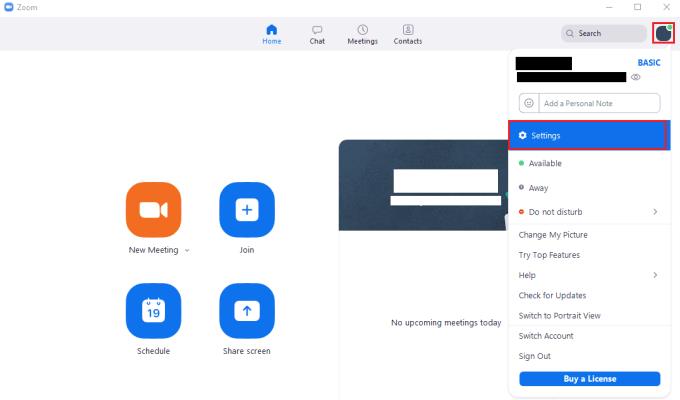
For å få tilgang til Zooms innstillinger, klikk på brukerikonet ditt og deretter på "Innstillinger" i rullegardinmenyen.
Når du er i innstillingene, bytt til "Chat"-fanen. I delen "Uleste meldinger" fjerner du avmerkingen i boksene merket "Behold alle uleste meldinger øverst" og "Flytt meldinger med nye svar til bunnen av chatten". Å ha begge disse alternativene deaktivert vil sikre at alle meldinger vises i kronologisk rekkefølge.
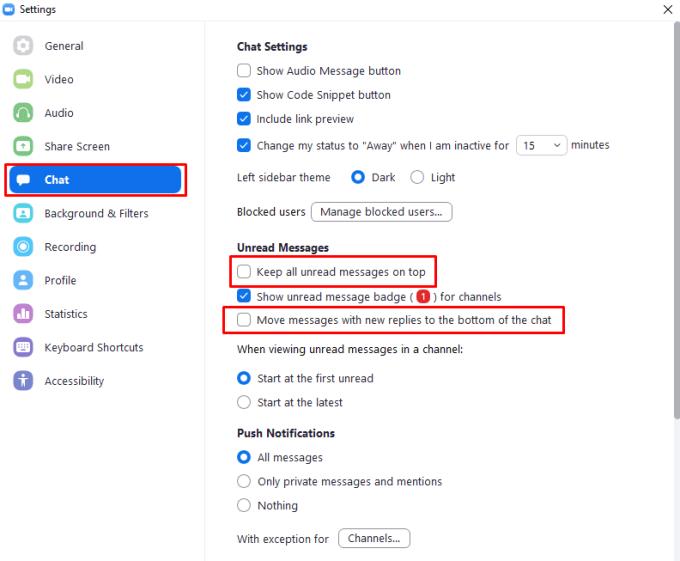
Sørg for at avmerkingsboksene for både "Behold alle uleste meldinger øverst" og "Flytt meldinger med nye svar til bunnen av chatten" er avmerket for å vise meldinger i kronologisk rekkefølge.
Se vår Google Play Kjøpshistorikk ved å følge disse nybegynnervennlige trinnene for å holde apputgiftene dine under kontroll.
Ha det moro i Zoom-møtene dine med noen morsomme filtre du kan prøve. Legg til en glorie eller se ut som en enhjørning i Zoom-møtene dine med disse morsomme filtrene.
Lær hvordan du fremhever tekst med farge i Google Slides-appen med denne trinn-for-trinn-veiledningen for mobil og datamaskin.
Samsung Galaxy Z Fold 5, med sitt innovative foldbare design og banebrytende teknologi, tilbyr ulike måter å koble til en PC. Enten du ønsker
Du har kanskje ikke alltid tenkt over det, men en av de mest utbredte funksjonene på en smarttelefon er muligheten til å ta et skjermbilde. Over tid har metode for å ta skjermbilder utviklet seg av ulike grunner, enten ved tillegg eller fjerning av fysiske knapper eller innføring av nye programvarefunksjoner.
Se hvor enkelt det er å legge til en ny WhatsApp-kontakt ved hjelp av din tilpassede QR-kode for å spare tid og lagre kontakter som en proff.
Lær å forkorte tiden du bruker på PowerPoint-filer ved å lære disse viktige hurtigtastene for PowerPoint.
Bruk Gmail som en sikkerhetskopi for personlig eller profesjonell Outlook-e-post? Lær hvordan du eksporterer kontakter fra Outlook til Gmail for å sikkerhetskopiere kontakter.
Denne guiden viser deg hvordan du sletter bilder og videoer fra Facebook ved hjelp av PC, Android eller iOS-enhet.
For å slutte å se innlegg fra Facebook-grupper, gå til den gruppens side, og klikk på Flere alternativer. Velg deretter Følg ikke lenger gruppe.







